ZBrush怎么直接复制SUbtool层?
溜溜自学 室内设计 2022-04-24 浏览:950
大家好,我是小溜,ZBrush智能化和人性化的设计给我们在操作流程上带来了极大方便。复制SUbtool就是其中的一个,复制SUbtool可以使我们很大程度上减少不必要的操作,那么ZBrush怎么直接复制SUbtool层呢?小溜这就来告诉大家方法。
想要更深入的了解“SketchUp”可以点击免费试听溜溜自学网课程>>
工具/软件
电脑型号:联想(Lenovo)天逸510S;系统版本:Windows7;软件版本:ZBrush2019
方法/步骤
第1步
先将当前层切换想要复制的SubTool所在层。
第2步
按下Tool[工具]>Clone[克隆]。
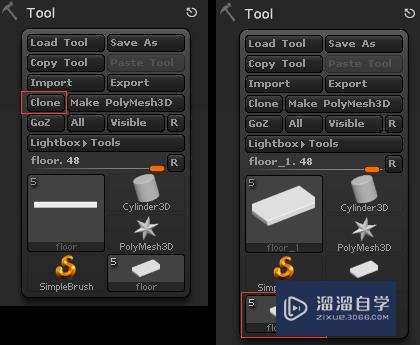
第3步
再按下Tool[工具]>SubTool[多重工具]>Append[添加],从弹出的面板中选择刚才克隆的工具。
或者也可以选择要复制的网格,单击Duplicate按钮。
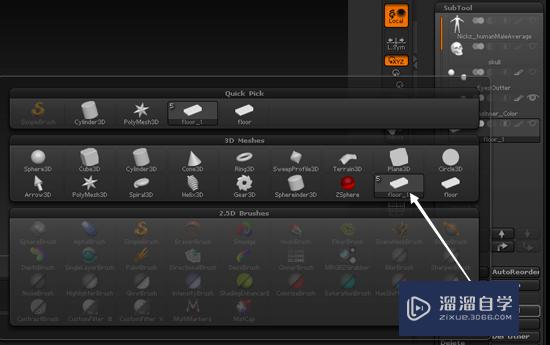
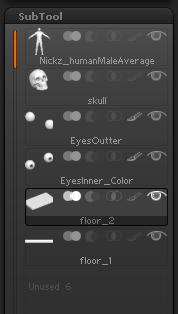
温馨提示
好了,以上就是“ZBrush怎么直接复制SUbtool层?”这篇文章全部内容了,小编已经全部分享给大家了,还不会的小伙伴们多看几次哦!最后,希望小编今天分享的文章能帮助到各位小伙伴,喜欢的朋友记得点赞或者转发哦!
相关文章
距结束 06 天 14 : 57 : 00
距结束 00 天 02 : 57 : 00
首页









